
Le formatage de l'ordinateur est l'une de ces tâches que, selon les bonnes pratiques, nous devrions effectuer au moins deux fois par an. Cela est dû au fait que Windows est un système d'exploitation qui a tendance à accumuler toute une série de problèmes pendant sa durée d'utilisation et beaucoup d'entre eux ne peuvent pas être résolus avec une simple maintenance. En ce sens, avant que des symptômes comme un ralentissement n'apparaissent, il est préférable de savoir comment formater un ordinateur portable Windows 10. Cela vous permettra de maintenir les performances de votre équipement et également de vous faire économiser de l'argent.
Ce processus n'est pas du tout compliqué, grâce au fait que Microsoft a fourni nativement les mécanismes nécessaires, pour formater l'ordinateur, tout supprimer ou conserver les données. Cependant, nous vous recommandons de sauvegarder vos données et d'appliquer un effacement complet.
Avant de formater votre ordinateur portable
Le formatage est le processus de formatage d'une unité de stockage, c'est-à-dire qu'il s'agit d'organiser le système de fichiers d'un disque, d'une manière ou d'une autre. Cependant, au cours de ce processus, toutes les informations contenues dans l'appareil doivent être effacées, ce qui lui donne un aspect neuf.
Dans le domaine de Windows, le formatage n'est rien de plus que de faire tout ce qui précède et d'installer à nouveau le système d'exploitation. Cela rend notre disque dur doté d'un système de fichiers nouvellement créé et d'une nouvelle installation du système d'exploitation, garantissant un fonctionnement semblable à celui d'une usine.
Cependant, comme nous l'avons mentionné précédemment, les nouvelles versions de Windows offrent la possibilité de restaurer le système tout en conservant nos fichiers. Ceci, même s'il peut être utile, n'offre pas les mêmes résultats que le formatage, c'est-à-dire tout supprimer. Pour cette raison, il est nécessaire que vous fassiez au préalable une sauvegarde de toutes les applications et des informations que vous y manipulez, afin de les restaurer ultérieurement.
Étapes pour formater un ordinateur portable Windows 10
Cette fois, nous allons profiter des options natives offertes par Widows 10 pour formater le système de la manière la plus simple. En ce sens, la première chose que nous devons faire est d'ouvrir la section Paramètres Windows et pour ce faire, appuyez sur la combinaison de touches Windows + I. Une autre façon de le faire est de cliquer sur le menu Démarrer, puis sur l'icône d'engrenage qui se trouve juste au-dessus du bouton d'arrêt.
Lorsque la fenêtre de configuration apparaît, allez dans "Mise à jour et sécurité".
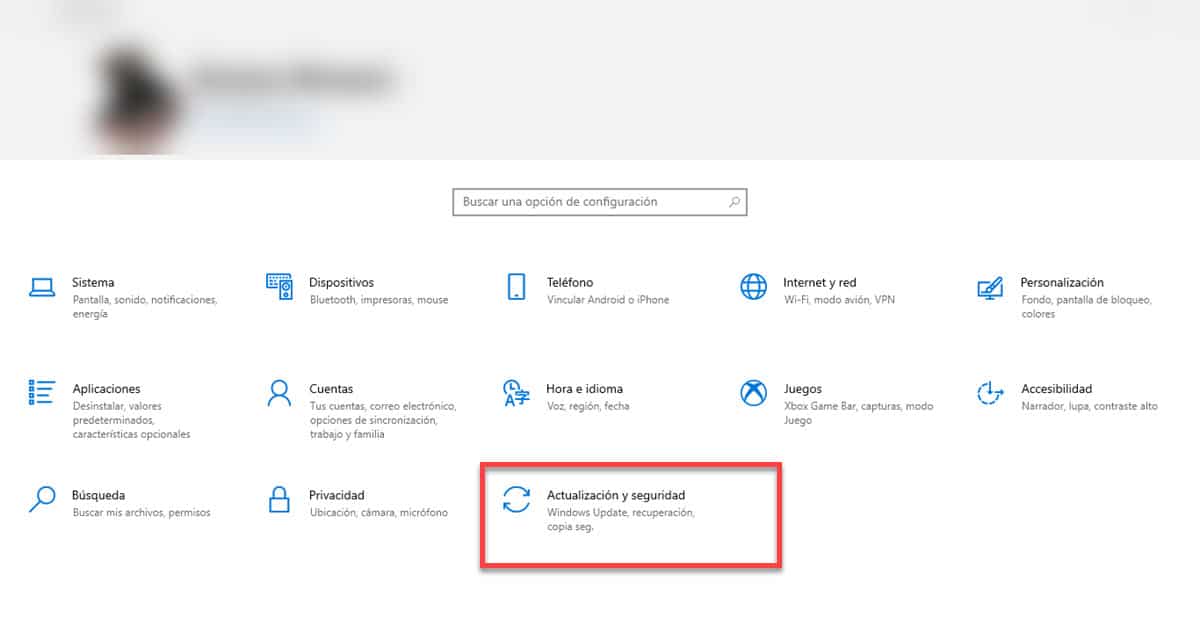
Cliquez ensuite sur le «Récupération» et vous verrez toute une série d'options pour restaurer le système et exécuter le démarrage avec des options avancées. Cliquez sur le bouton "Commencer" de la rubrique "réinitialiser cet ordinateur«.
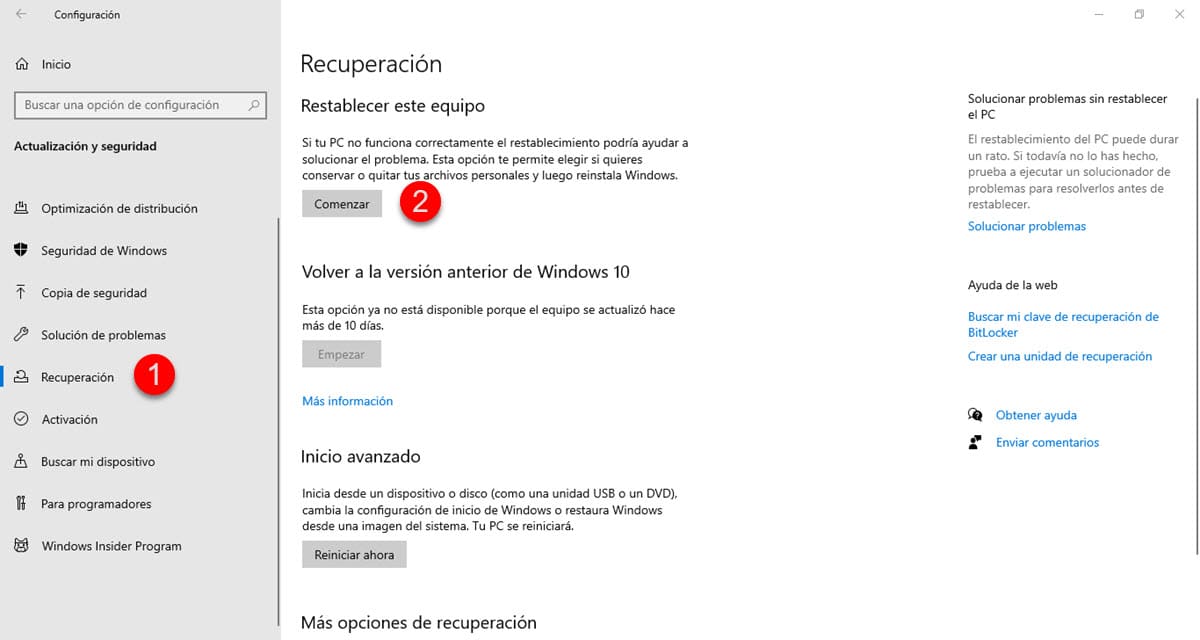
Immédiatement, une fenêtre s'affichera avec deux options :
- garder mes fichiers: Cette alternative supprime les applications et les paramètres, mais conserve tous vos fichiers personnels.
- Enlever tout: Comme son nom l'indique, il applique un format général qui supprime toutes les informations du disque.
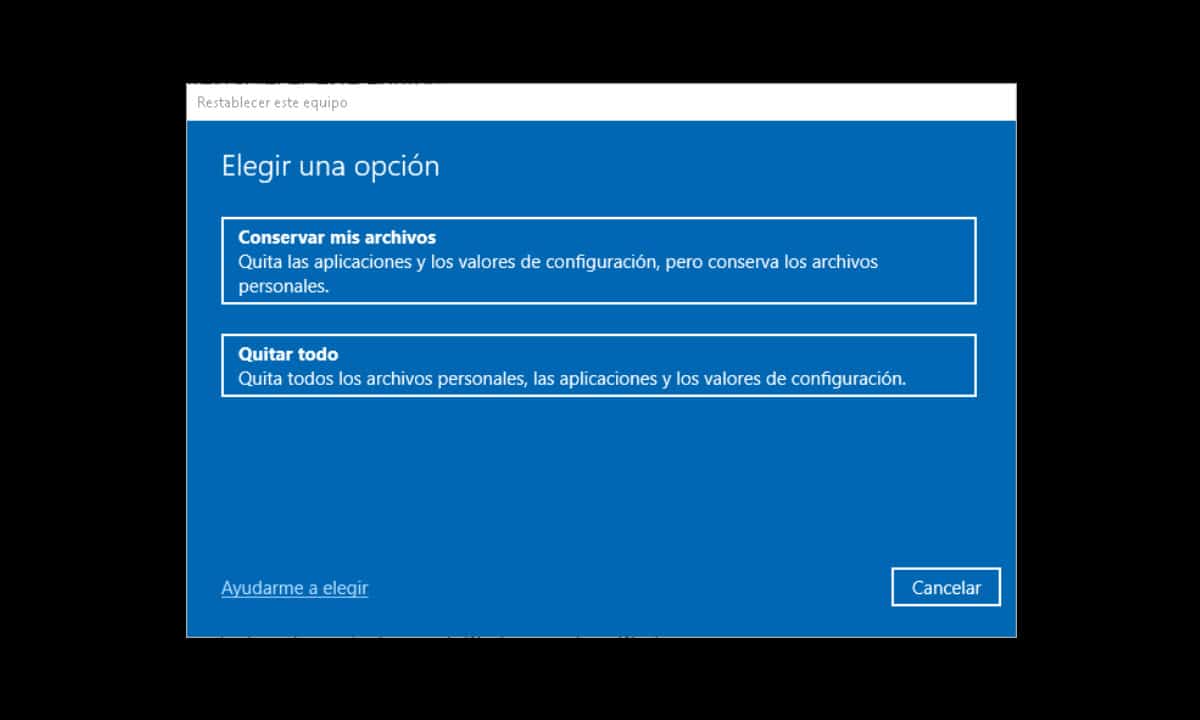
Comme nous l'avons mentionné précédemment, l'option que nous recommandons pour ce processus est Supprimer tout car elle nous garantit un format complet et un meilleur fonctionnement général..
Maintenant, vous devrez définir comment vous souhaitez réinstaller Windows et quelques alternatives sont également proposées :
- téléchargement en nuage- Cela vous permettra d'obtenir la dernière version de Windows 10 avec les dernières mises à jour.
- Réinstallation locale: Cela réinstallera la même version de Windows que celle que vous avez actuellement.
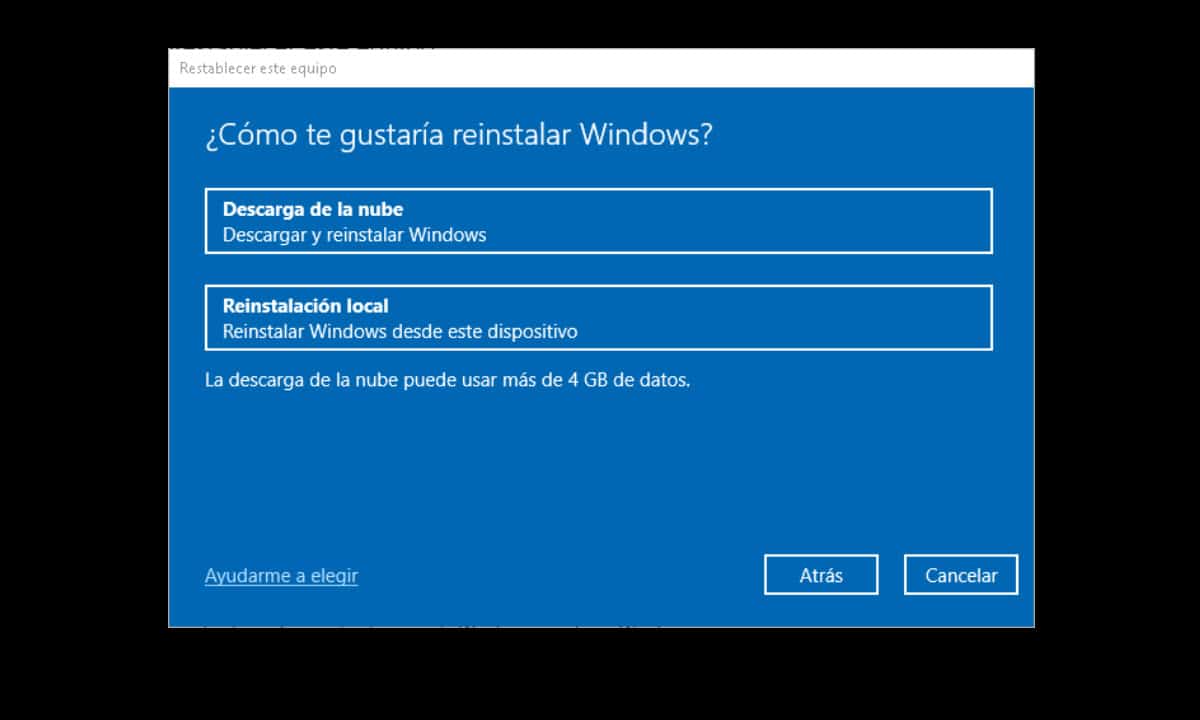
Outre les différences liées aux mises à jour, il faut noter que la première option prend plus de temps car elle se téléchargera depuis les serveurs Microsoft. Bien que ce soit l'alternative la plus recommandée, il est nécessaire d'avoir une bonne connexion Internet si vous ne voulez pas que votre ordinateur portable soit dans un processus d'installation pendant plus de 6 heures.
Ensuite, vous verrez un résumé de toutes les options que vous avez choisies, cliquez sur suivant et vous irez à l'écran final.
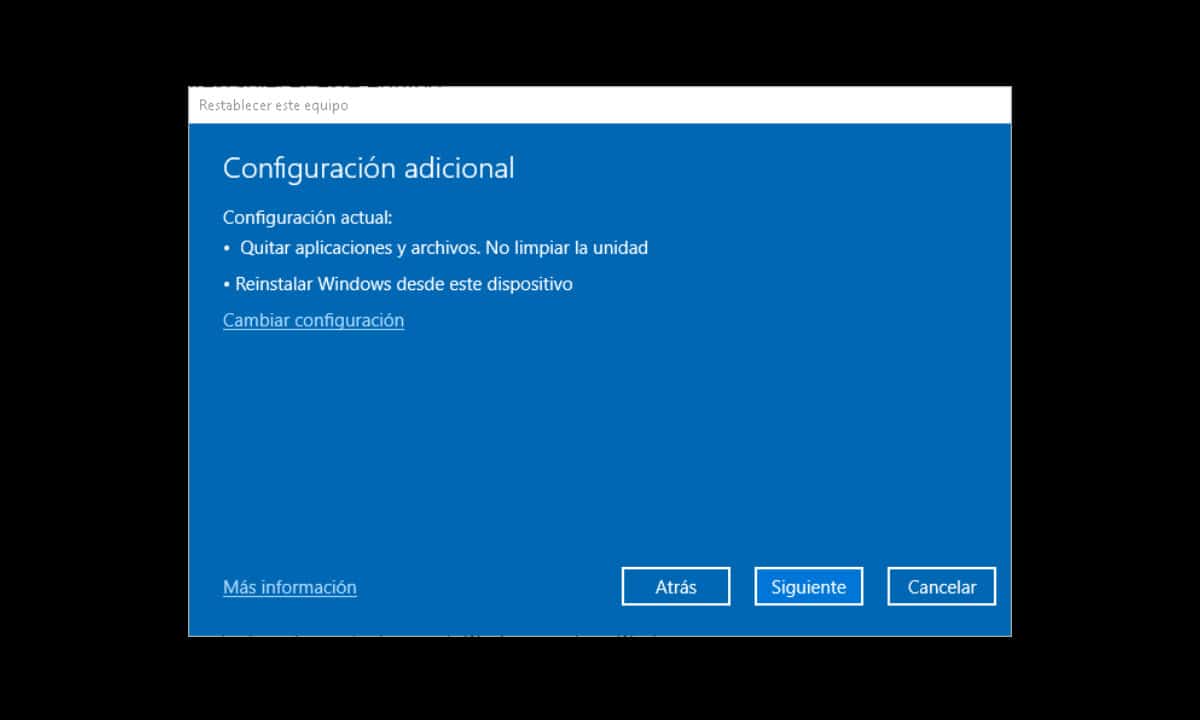
En cela, l'assistant affiche toutes les tâches qu'il effectuera pour le formatage et la réinstallation de Windows 10. Pour le reste, il suffira de suivre les instructions indiquées par le système pour le configurer à nouveau après son installation.
Méthode alternative pour formater Windows 10
La technologie offre plusieurs façons d'atteindre le même objectif et notre travail consiste à choisir celle qui convient le mieux à ce que nous voulons. En ce sens, comment formater un ordinateur portable Windows 10 est une question qui peut avoir plusieurs réponses. Auparavant, nous avons vu une méthode, mais ce n'est pas la seule, pour cette raison, nous souhaitons également vous parler d'une option supplémentaire.
Il s'agit de l'utilisation d'une clé USB amorçable avec laquelle vous pouvez formater le système sans recourir aux options natives. Pour cela, il vous faudra au préalable disposer d'une image ISO de Windows 10 et d'un disque externe ou d'une clé USB.
Ensuite, télécharger et exécuter Rufus, l'application qui vous permettra d'intégrer l'image ISO de Windows 10 dans la clé USB et de la rendre amorçable. Connectez la mémoire USB et dans la deuxième option, cliquez sur le bouton "Sélectionner". Cela ouvrira une fenêtre de navigateur pour que vous puissiez sélectionner l'image ISO.
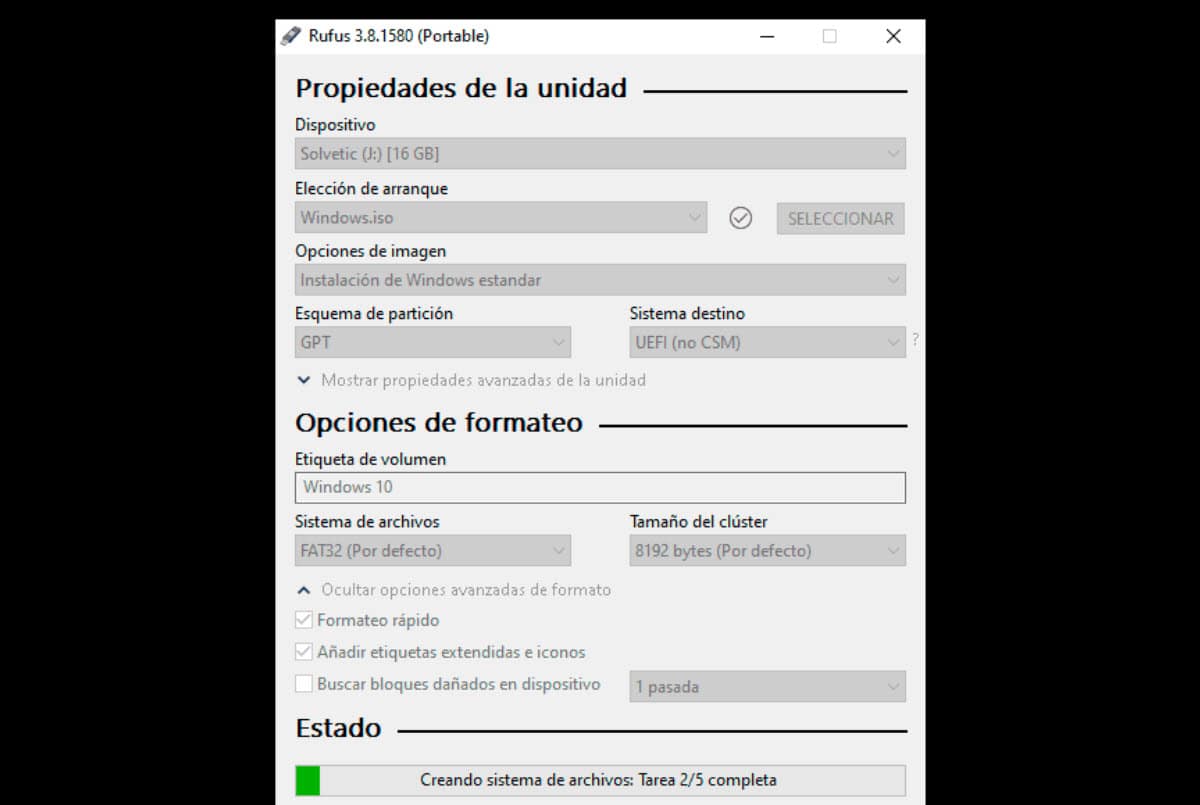
Enfin, cliquez sur le bouton "Démarrer" et lorsque le processus est terminé, vous pouvez commencer le formatage. Cependant, vous devrez savoir comment entrer dans le BIOS du portable afin de modifier l'ordre de démarrage afin qu'il démarre à partir de la mémoire USB. Cette étape est peut-être la plus compliquée, mais ce sont des informations que vous pouvez trouver sur la page du fabricant.
Ensuite, démarrez l'ordinateur portable à partir de l'USB et il commencera immédiatement le processus d'installation de Windows 10. Sélectionnez la langue, acceptez les termes et conditions et entrez la clé de produit. La partie qui nous intéresse et qui répond à comment formater un portable Windows se trouve dans le gestionnaire de disque.
Cela nous montrera le disque dur de l'ordinateur portable, nous devons le sélectionner, puis cliquer sur l'option "Supprimer". Ensuite, nous devons le sélectionner à nouveau puis cliquer sur "Nouveau" pour créer un nouveau volume.
Ensuite, cliquez sur "Suivant" et la nouvelle installation de Windows 10 commencera.